Teď už asi víte, co je to Windows To Go disk a jak ho vytvořit ve Windows 8 / 8.1. Pro ty, kteří jsou v systému Windows 7 a také pro ty uživatele, kteří si nejsou vědomi systému Windows To Go, je to funkce zavedená v systému Windows 8 pro instalaci systému Windows na disky USB a přenášení operačního systému na jednotkách USB.
Funkce Windows To Go je k dispozici pouze v edici Enterprise. Ačkoli existují některá řešení, jak vytvořit disk Windows To Go ve všech verzích, je k dispozici několik bezplatných nástrojů pro instalaci jakékoli verze systému Windows na jednotkách USB.
Asi před rokem jsme poprvé hovořili o WinToUSB. Několik weblogů tento nástroj od té doby přezkoumalo. Kromě Windows 10 a Windows 8.1, WinToUSB je také kompatibilní s Windows 7. To znamená, že jednoduchými slovy, můžete nainstalovat Windows 7 na USB disky s lehkostí.

V poslední době vývojář vydal WinToUSB 2.0. Nejnovější verze programu WinToUSB je schopna klonovat stávající instalaci systému Windows na disk USB a poté jej spustit. Jinými slovy, můžete přenést vaše stávající instalace systému Windows 7/8/10 na disk USB, abyste jej mohli použít jako přenosné.
Tato funkce je požehnáním pro mnoho uživatelů, kteří nechtějí provádět novou instalaci systému Windows na jednotkách USB, aby vytvořili disk Windows To Go. Tato funkce je velmi užitečná, protože není třeba instalovat náš oblíbený software třetích stran ani měnit nastavení systému Windows po vytvoření disku Windows To Go.
Vytvoření disku Windows To Go pomocí programu WinToUSB je poměrně jednoduché. Stačí pouze vyhledat soubor ISO ve Windows a poté vybrat disk USB, abyste mohli začít vytvářet disk Windows To Go.
Klonujte aktuální instalaci systému Windows na USB a proveďte bootování USB
Vyplňte níže uvedené pokyny klonování stávající instalace systému Windows 10 (jakékoli jiné verze systému Windows) na jednotku USB a poté spusťte zaváděcí jednotku.
Krok 1: Připojte disk USB a zálohujte všechna data na bezpečné místo.
Krok 2: Navštivte tuto stránku WinToUSB a stáhněte si nejnovější verzi softwaru. Velikost stahování je pod 4 MB.
Krok 3: Spusťte stažený spustitelný program WinToUSB a postupujte podle pokynů na obrazovce.
Krok 4: Spusťte nástroj jako správce, klepněte na třetí ikonu (Fyzická na USB) v levém podokně a zobrazí se následující obrazovka.
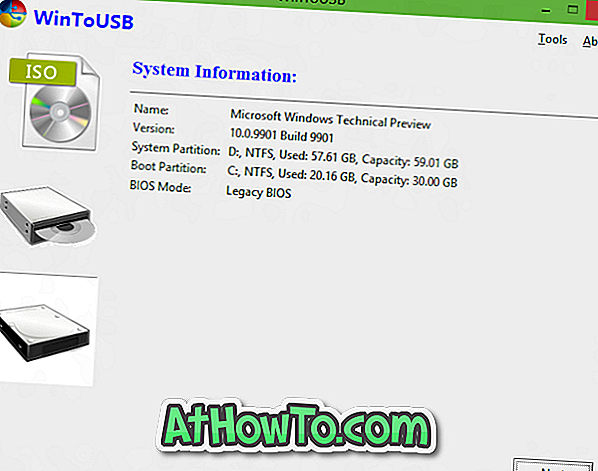
Krok 5: Klikněte na tlačítko Další a zobrazí se vyskakovací okno s názvem „Je třeba vytvořit obrázek WinPE, což může trvat několik minut. Opravdu chcete pokračovat? ”.
Klepněte na tlačítko Ano.
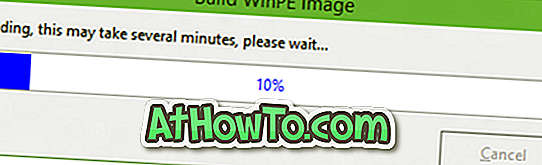
Krok 6: Jakmile je obrázek WinPE připraven, budete vyzváni k výběru cílové jednotky USB.
Zde musíte také vybrat systémový oddíl a zaváděcí oddíl existující instalace systému Windows. Systémový oddíl je obvykle malý 100 nebo 200 MB oddíl. Zaváděcí oddíl není nic jiného než oddíl obsahující instalační soubory systému Windows 10, což je obvykle jednotka „C“.
Krok 7: Nakonec klepněte na tlačítko Další. Po zobrazení výzvy k restartování počítače klepněte na tlačítko Ano.
Po restartování počítače se proces klonů spustí a může trvat několik hodin (v závislosti na velikosti spouštěcího oddílu a výkonu systému). A je to!
Jakmile je disk Windows GO GO připraven, jednoduše změňte pořadí spouštění v systému BIOS / UEFI a spusťte systém z USB. Hodně štěstí!













